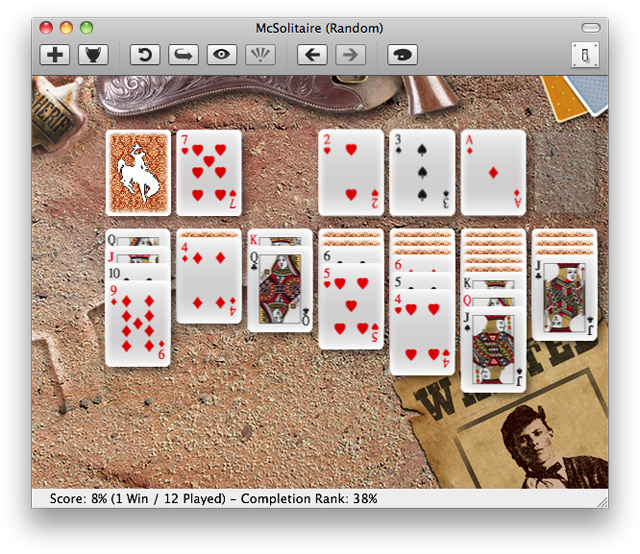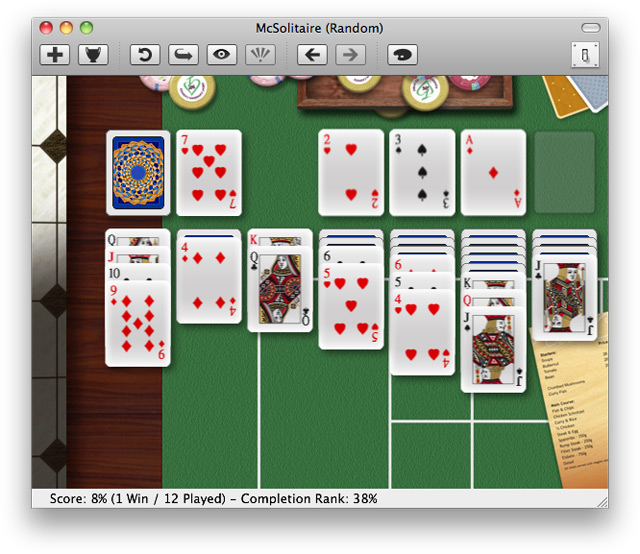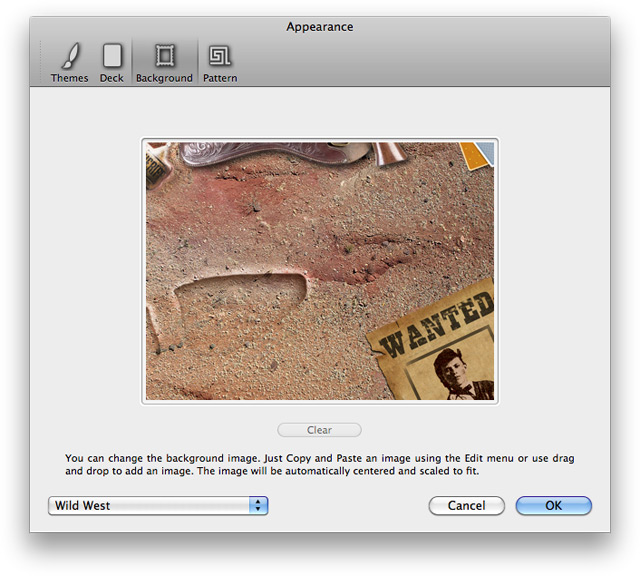«Косынка» (solitaire) для macOS – лучшие пасьянсы в Mac App Store
Несмотря на существенные достижения игровой индустрии, часть пользователей до сих пор предпочитает громким блокбастерам старый добрый пасьянс «Косынку». Есть варианты этой всем хорошо знакомой игры и для Mac. Предлагаем рассмотреть самые лучшие бесплатные и платные варианты.
250+ Solitaires
Название игры говорит само за себя. Комплект содержит 250 вариантов пасьянса, такие как Свободная ячейка, Косынка, Клондайк и прочие. Для каждой из игр имеется описание с правилами игры и демонстрация.
Скачать 250+ Solitaires для Mac (Mac App Store)
Full Deck Solitaire
Шестьдесят три уникальные вариации пасьянса в одной игре. Присутствуют статистика, возможность устанавливать собственные картинки для фона, а также скрытые уровни, доступ к которым открывается после совершения дополнительной покупки.
Скачать Full Deck Solitaire для Mac (Mac App Store)
Solitaire • Free
Игра, созданная для юзеров, привыкших к дизайну классического пасьянса в Windows. Имеется ряд дополнительных функций и встроенные покупки, с помощью которых игрок может отключить ограничения на выбор тем и звукового сопровождения.
Скачать Solitaire • Free для Mac (Mac App Store)
Xolitaire
Вариант с более продвинутым дизайном, а также рядом дополнительных функций. Из самых любопытных можно отметить возможность менять темы, угол отображения, останавливать и сохранять игру в любой момент.
Скачать Xolitaire для Mac (Mac App Store)
Top Solitaire
Еще одна игра с возможностью кастомизации интерфейса. Помимо этого присутствует внушительное количество дополнительных настроек и опций. Учитывая отсутствие встроенных покупок, возможно данный вариант будет наиболее предпочтительным для любителей «Косынки».
Скачать Top Solitaire для Mac (Mac App Store)
Solitaire Pro
Та самая «Косынка», отличающаяся от ряда аналогичных игр приятным дизайном. Кроме того присутствует обратная связь с разработчиками, которые предлагают делиться своими впечатлениями и идеями для следующих обновлений.
Скачать Solitaire Pro для Mac (Mac App Store)
McSolitaire: Та самая «Косынка»
Разложить простенький пасьянс вместо спасения сказочной прынцессы или уничтожения кровожаных пришельцев? Почему бы и нет? Такое спокойное, размеренное развлечение многим покажется более уместным, чем шумная и суетливая аркада-казуалка.
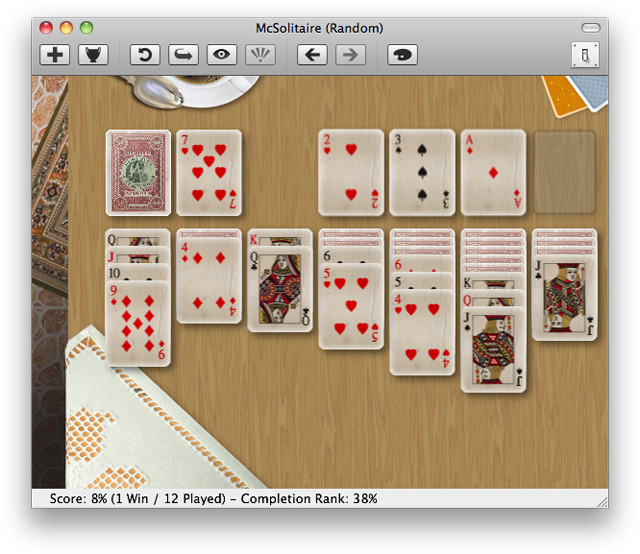
Если коротко, что McSolitaire — это действительно аналог пасьянса «Косынка», которым уже который год комплектуется система Windows. Поэтому на правилах игры останавливаться не буду. Отмечу лишь несколько особенностей «МакСолитера».
Например, игру можно начать в двух вариантах — в случайной или заведомо решаемой раскладке. Если следующий ход никак не получается определить, игра может сделать его за вас. Самые ленивые и вовсе могут весь расклад просмотреть в полуавтоматическом режиме — нажимая кнопку Redo на панели инструментов. Но вообще кнопок слишком много. Скажем, я так и не понял, для чего нужна кнопка Finish Up. Функция Game Over? понятна, но смысла в ней нет, поскольку игра и так уведомит вас, когда ходов не останется. Перемудрил разработчик.
В каком-то смысле перемудрил он и с оформлением игры. Изначально в настройках внешнего вида предусмотрено 10 визуальных тем, включающих фон и сами карты. Но при желании можно задать свой собственный фон, свою рубашку карт. В режиме текстуры (клавиши command + L ) можно избавиться от окна McSolitaire, оставив только эту самую текстуру (полупрозрачную) и карты поверх нее. Эту текстуру также можно поменять на свою.
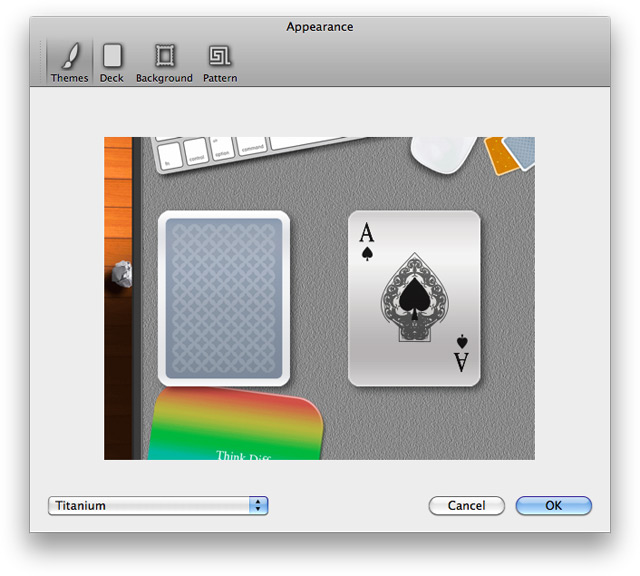
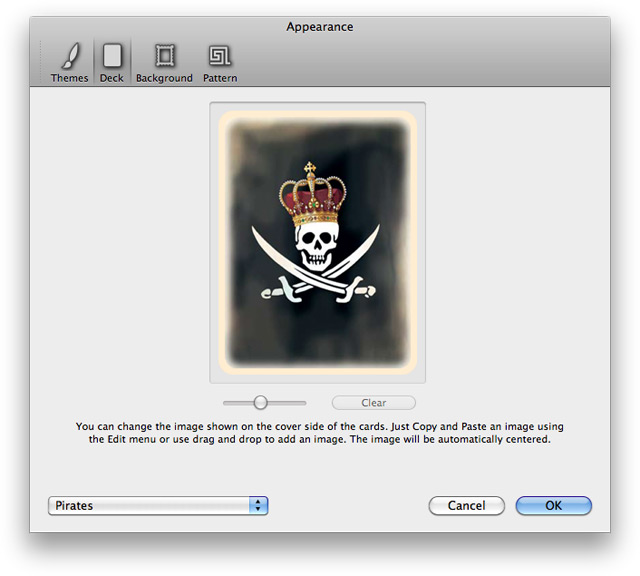
Примечательно, что размер окна игры не задан жестко. Его можно развернуть хоть на весь экран, и при этом графика будет соответствующим образом смасштабирована. Единственное, что плохо — при уменьшении окна фоны становятся четче, а карты более размыты, а при увеличении — все происходит в обратном порядке.
Впрочем, все это пустяки, поскольку на сам процесс раскладывания пасьянса мелкие недоработки реализации игрушки не влияют. Тем более что McSolitaire — бесплатна.
Общая информация об игре
Тип: карточный пасьянс.
Разработчик: PCV enr.
Стоимость: бесплатно.
Системные требования: процессор PowerPC или Intel, операционная система Mac OS X 10.5+, 50 МБ дискового пространства.
Скачать Классическая Косынка для ПК
- Категория: Games
- Дата выпуска: 2019-12-05
- Текущая версия: 2.1.5
- Размер файла: 24.47 MB
- Совместимость: Требуется Windows 10/8.1/8/7/Vista
Классическая Косынка для ПК Скриншоты


загрузить и установить Классическая Косынка на вашем персональном компьютере и Mac
Некоторые приложения, например, те, которые вы ищете, доступны для Windows! Получите это ниже:
| SN | заявка | Скачать | рецензия | Разработчик |
|---|---|---|---|---|
| 1. |  O3 O3 | Скачать | 5/5 0 рецензия |
 旺信
旺信201 рецензия
 F2
F20 рецензия
Или следуйте инструкциям ниже для использования на ПК :
Если вы хотите установить и использовать Классическая Косынка на вашем ПК или Mac, вам нужно будет загрузить и установить эмулятор Desktop App для своего компьютера. Мы усердно работали, чтобы помочь вам понять, как использовать app для вашего компьютера в 4 простых шагах ниже:
Шаг 1: Загрузите эмулятор Android для ПК и Mac
Хорошо. Прежде всего. Если вы хотите использовать приложение на своем компьютере, сначала посетите магазин Mac или Windows AppStore и найдите либо приложение Bluestacks, либо Приложение Nox . Большинство учебных пособий в Интернете рекомендуют приложение Bluestacks, и у меня может возникнуть соблазн рекомендовать его, потому что вы с большей вероятностью сможете легко найти решения в Интернете, если у вас возникнут проблемы с использованием приложения Bluestacks на вашем компьютере. Вы можете загрузить программное обеспечение Bluestacks Pc или Mac here .
Шаг 2: установите эмулятор на ПК или Mac
Теперь, когда вы загрузили эмулятор по вашему выбору, перейдите в папку «Загрузка» на вашем компьютере, чтобы найти приложение эмулятора или Bluestacks.
Как только вы его нашли, щелкните его, чтобы установить приложение или exe на компьютер или компьютер Mac.
Теперь нажмите «Далее», чтобы принять лицензионное соглашение.
Чтобы правильно установить приложение, следуйте инструкциям на экране.
Если вы правильно это сделаете, приложение Emulator будет успешно установлено.
Шаг 3: Классическая Косынка для ПК — Windows 7/8 / 8.1 / 10
Теперь откройте приложение Emulator, которое вы установили, и найдите его панель поиска. Найдя его, введите Классическая Косынка в строке поиска и нажмите «Поиск». Нажмите на Классическая Косынказначок приложения. Окно Классическая Косынка в Play Маркете или магазине приложений, и он отобразит Store в вашем приложении эмулятора. Теперь нажмите кнопку «Установить» и, например, на устройстве iPhone или Android, ваше приложение начнет загрузку. Теперь мы все закончили.
Вы увидите значок под названием «Все приложения».
Нажмите на нее, и она перенесет вас на страницу, содержащую все установленные вами приложения.
Вы должны увидеть . Нажмите на нее и начните использовать приложение.
Шаг 4: Классическая Косынка для Mac OS
Привет. Пользователь Mac!
Шаги по использованию Классическая Косынка для Mac точно такие же, как для ОС Windows выше. Все, что вам нужно сделать, это установить Nox Application Emulator или Bluestack на вашем Macintosh. Вы можете получить Это здесь .
Спасибо за чтение этого урока. Хорошего дня!
Google play stats — Классическая Косынка